'>
デバイスマネージャの下にNVIDIAグラフィックカードが表示されない場合は、グラフィックカードがWindowsによって誤って検出されていることがわかります。発生する一般的なエラーは、NVIDIAグラフィックスドライバーのインストールに失敗することです。この問題は多くの理由で引き起こされる可能性があります。ここでは、問題を解決するための主な方法を学びます。これらの手順で、問題は解決するはずです。
方法1:非表示のデバイスを表示し、グラフィックスドライバーを手動で再インストールする
この方法は特に便利ですビデオカードを交換した後に残ったドライバによって引き起こされた問題を修正する。次の手順を実行します:
1.開く コマンド・プロンプト 管理者として。
開く方法がわからない場合は、使用しているオペレーティングシステムに応じて、以下のリンクを参照してください。
Windows 7、XP、Vistaで管理者としてコマンドプロンプトを開く方法
Windows 10、8、8.1で管理者としてコマンドプロンプトを開く方法
2.コマンドプロンプトで、次のように入力します devmgr_show_nonpresent_devices = 1を設定します 、を押してから 入る 。

3.同じコマンドプロンプトで、次のように入力します devmgmt.mscを開始します 、を押してから 入る 。これは、デバイスマネージャウィンドウを開くためのものです。
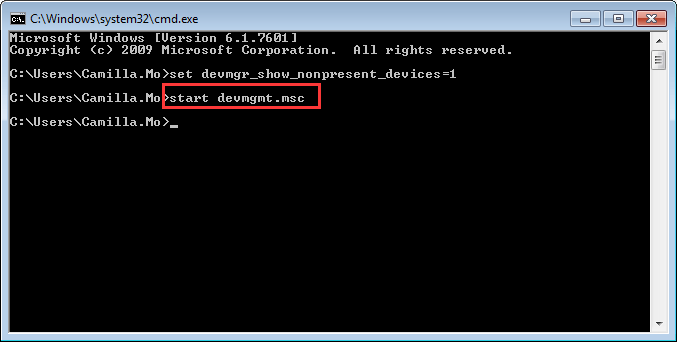
4.デバイスマネージャウィンドウが開いたら、をクリックします 見る メニューと選択 非表示のデバイスを表示する ドロップダウンメニューから。その後、NVIDIAグラフィックカードを含む、コンピューターに接続されていないすべてのデバイスが表示されます。
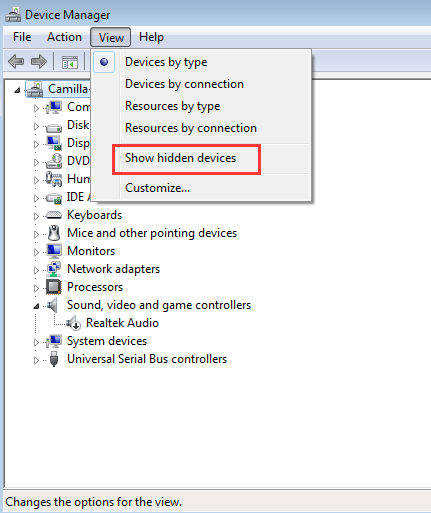
5. NVIDIAカードと不明なデバイスの各インスタンスをアンインストールします(不明なデバイスはカテゴリの下に一覧表示されます 他のデバイス 。 )。
デバイスをアンインストールするには、デバイス名を右クリックして、 アンインストール コンテキストメニューから。次のスクリーンショットは参考用です。
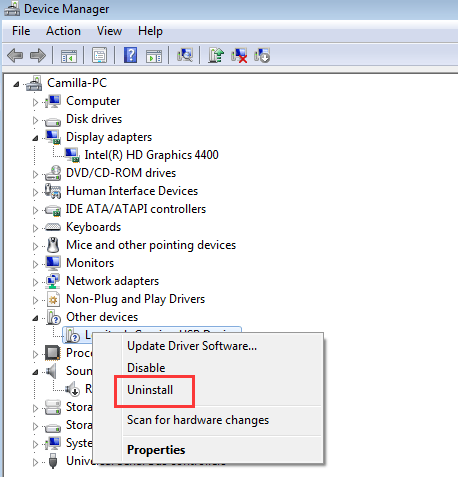
注意 :NVIDIAグラフィックカードが独自のデバイス名として表示されない場合があります。不明なデバイス、ビデオコントローラーなどである可能性があります。識別方法がわからない場合は、黄色のマークが付いているデバイスをアンインストールしてください。
6.アンインストール後、コンピューターを再起動すると、Windowsがドライバーを自動的に再インストールします。
方法2:Nvidiaグラフィックスドライバーを更新する
方法1で問題が解決しない場合は、ドライバーを最新バージョンに更新することをお勧めします。
Nvidiaの公式Webサイトにアクセスして、グラフィックカードの最新のドライバーをダウンロードできます。ただし、ドライバーを手動で更新する時間、忍耐力、またはコンピュータースキルがない場合は、次のコマンドを使用して自動的に更新できます。 ドライバーが簡単 。
Driver Easyはシステムを自動的に認識し、適切なドライバーを見つけます。コンピューターが実行しているシステムを正確に知る必要はありません。間違ったドライバーをダウンロードしてインストールするリスクもありません。また、インストール時に間違いを心配する必要もありません。
無料版またはPro版のDriverEasyを使用して、ドライバーを自動的に更新できます。しかし、Proバージョンでは、2回クリックするだけです(完全なサポートと30日間の返金保証が受けられます)。
1) ダウンロード DriverEasyをインストールします。
2)Driver Easyを実行し、クリックします 今スキャンして 。 Driver Easyは、コンピューターをスキャンして、問題のあるドライバーを検出します。
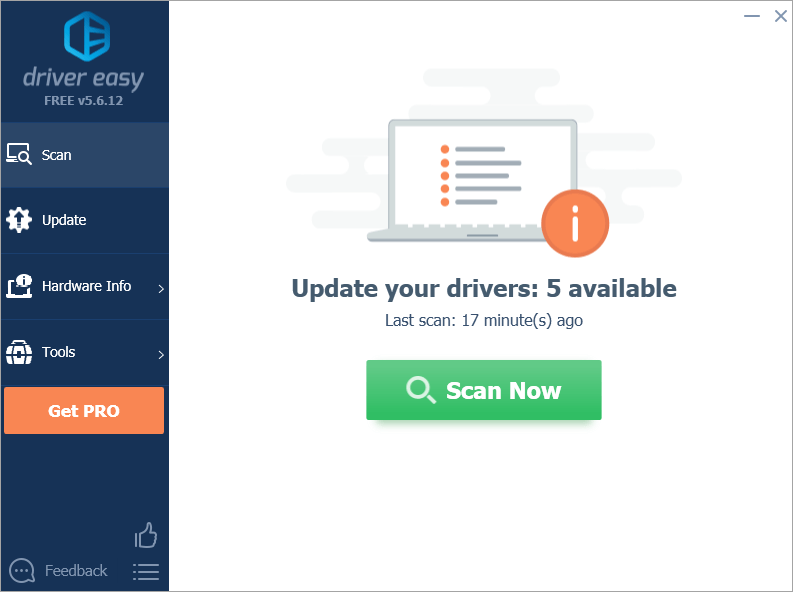
3)をクリックします 更新 フラグが立てられたNvidiaグラフィックスドライバーの横にあるボタンをクリックして、このドライバーの正しいバージョンを自動的にダウンロードし、手動でインストールできます(これは無料バージョンで実行できます)。
またはクリック すべて更新 の正しいバージョンを自動的にダウンロードしてインストールする すべて システムに不足している、または古くなっているドライバ(これには、Proバージョンが必要です。[すべて更新]をクリックすると、アップグレードするように求められます)。
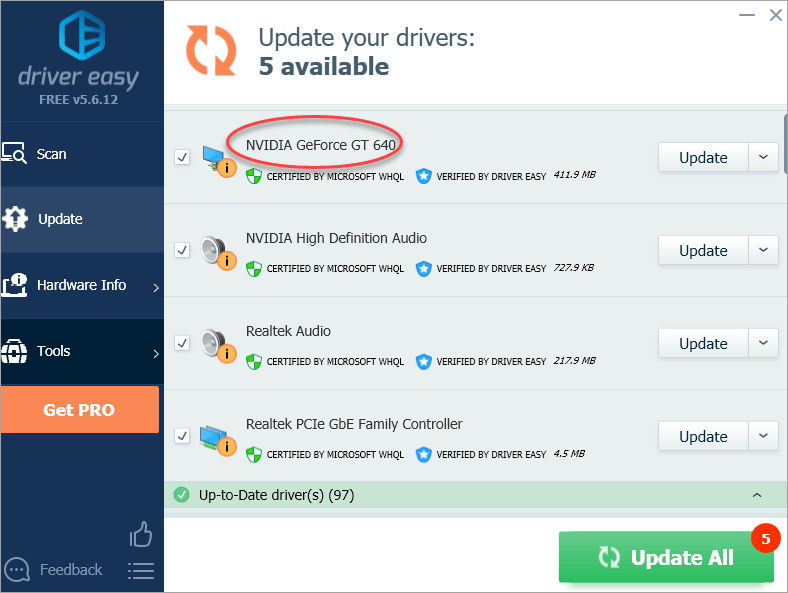
方法3:BIOSをデフォルトに戻す
あなたがいる場合 上級コンピュータユーザーの方は、BIOSに入り、デフォルトに戻す方法をすでにご存知かもしれません。そうでない場合は、BIOS設定を誤って変更すると深刻な問題が発生する可能性があるため、これについて支援を求めることができるPCの製造元または技術者に連絡してください。
方法3:BIOSを更新する
マザーボードの製造元のWebサイトまたはPCの製造元のWebサイトにアクセスして、更新可能な最新のBIOSバージョンを確認してダウンロードできます。連絡先BIOSを誤って更新すると深刻な問題が発生する可能性があるため、これを支援するために支援を求めることができるPCの製造元または技術者。



![[解決済み] Discord Picking Up Game Audio](https://letmeknow.ch/img/knowledge/95/discord-picking-up-game-audio.jpg)
![[解決済み] Cyberpunk 2077 Windows10で音が出ない](https://letmeknow.ch/img/sound-issues/94/cyberpunk-2077-no-sound-windows-10.jpg)
![[RÉSOLU] Radeonソフトウェアとドライバーのバージョンが一致しません](https://letmeknow.ch/img/other/56/radeon-software.jpg)
![[解決済み]エラーヨーカー43ブラックオプスコールドウォーのグッドウルフ](https://letmeknow.ch/img/network-issues/21/error-yorker-43-good-wolf-black-ops-cold-war.jpg)